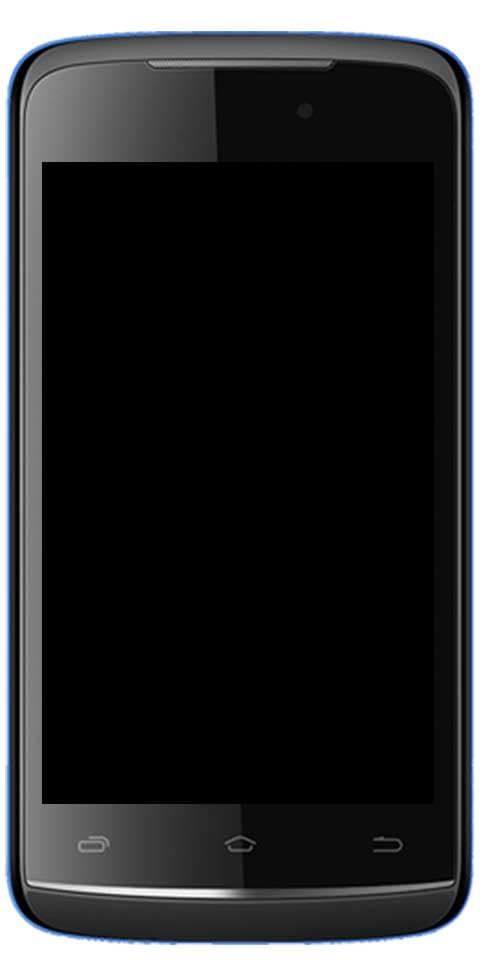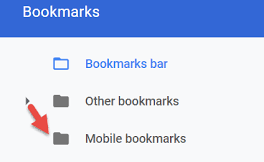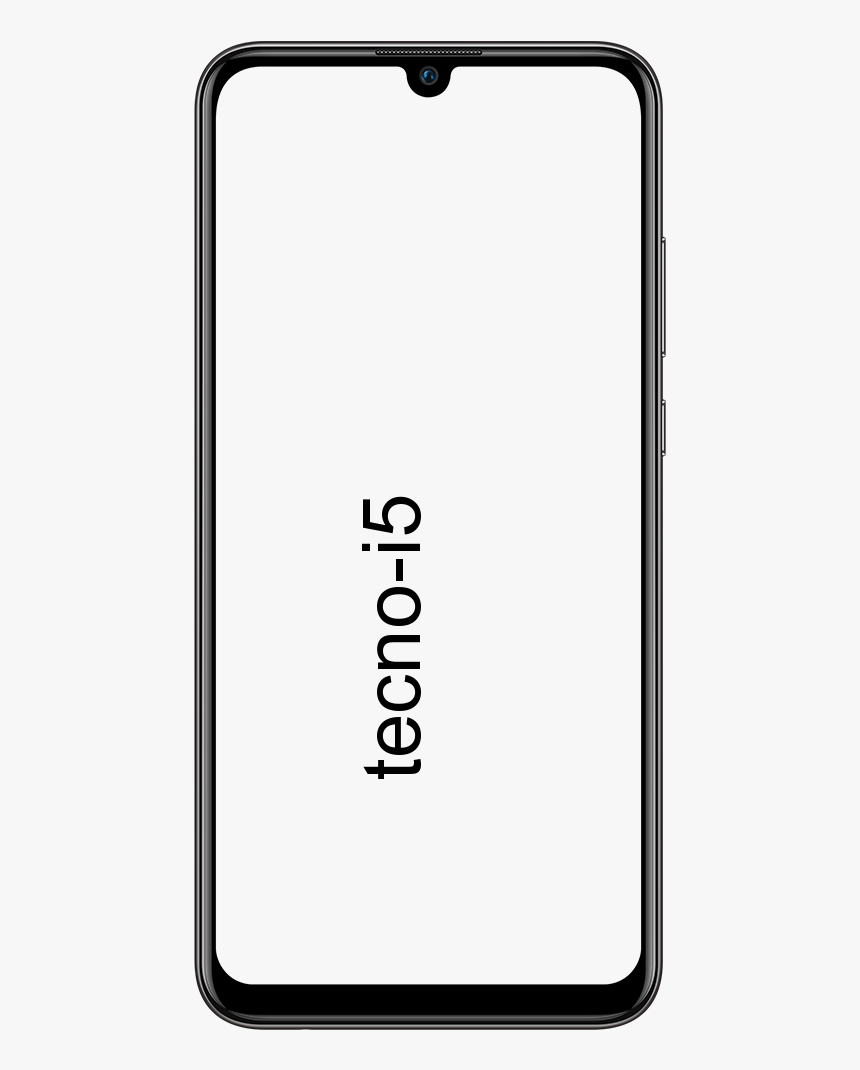Forcer à quitter ne fonctionne pas sur Mac - Ce que vous pouvez faire
Lorsqu'une application fait glisser ses pieds sur votre Mac. Vous pouvez forcer la fermeture de l'application et essayer de l'ouvrir à nouveau et généralement. Cela résout le problème. D'un autre côté, il peut parfois y avoir des circonstances où même essayer de forcer la fermeture d'une application ne semble pas fonctionner. Dommage, non? Eh bien, dans cet article, nous allons vous montrer ce que vous pouvez faire si l'arrêt forcé ne fonctionne pas.
Si vous rencontrez des difficultés pour forcer la fermeture d'une application sur votre Mac. En outre, nous avons quelques idées que vous pouvez essayer de tuer cette application et de la relancer.
Pourquoi forcer l'arrêt ne fonctionne pas
La plupart du temps, cela peut arriver lorsqu'une application n'est pas bien conçue. Chaque fois que cela se produit, toutes sortes de ravages peuvent être causés à votre matériel. Cela rend difficile pour votre Mac de traiter les outils nécessaires pour forcer la fermeture d'une application. Les fuites de mémoire peuvent être une grande source de ce type de problèmes.
Ce type de comportement est courant dans les applications qui n'ont pas été correctement mises à jour pour les nouveaux systèmes d'exploitation. Ou sont incompatibles avec d'autres applications exécutées sur le système.
Dans d'autres situations, vous pouvez parfois attribuer le problème à rien de plus qu'un problème temporaire. Que vous ne reverrez plus jamais.
Si vous ne parvenez pas à forcer la fermeture d'une application qui ne fonctionne pas avec le Commande + Option + Échap raccourci clavier. Ou avec le raccourci de l'icône de l'application Dock. Ensuite, vous pouvez essayer l'une de ces options de dépannage suivantes à la place:
comment supprimer en masse des messages tumblr
Forcer l'arrêt à l'aide du moniteur d'activité
Le moniteur d'activité est une excellente méthode pour forcer la fermeture d'une application qui ne fonctionne pas correctement. Pour ce faire, procédez comme suit:
- Lancez Activity Monitor et ouvrez le CPU languette.

rempl dans les fichiers programme
- Recherchez l'application dans la liste des processus gelés et cliquez dessus pour la sélectionner.
Conseil: Cliquez sur l'onglet Nom du processus en haut de l'application pour trier les processus par ordre alphabétique.
- Cliquez ensuite sur le Fermer bouton en haut à gauche de l'application Moniteur d'activité.
- Lorsqu'il vous le demande, si vous êtes sûr de vouloir quitter l'application.
- Cliquez ensuite sur le Forcer à quitter option.
L'application devrait maintenant se fermer immédiatement sur votre Mac. Sinon, essayez une autre méthode que nous avons préparée pour vous ci-dessous.
Forcer la fermeture d'une application à l'aide du terminal
Tout le monde n'est pas à l'aise avec une interface de ligne de commande. Mais ils peuvent être l'un des moyens les plus efficaces de faire avancer les choses. Pour forcer la fermeture d'une application avec Terminal, vous devez suivre ces étapes:
- Lancez l'application Terminal sur votre Mac
- Tapez la commande suivante, puis frappez le Revenir touche de votre clavier:
ps-ax

- Le terminal va maintenant vous montrer une liste des processus en cours d'exécution sur votre Mac. Trouvez l'application gelée. Et notez le numéro PID affiché à gauche de l'application.
- Ensuite, tapez la commande suivante, puis frappez le Revenir touche de votre clavier:
Tuer
Donc, une fois de plus, dans ce cas, Skype a le numéro PID 1973. Nous entrerions donc tuer -9 1973 dans le terminal et appuyez sur Retour.
L'application devrait maintenant forcer la fermeture.
Honnêtement, je n'ai jamais eu une application qui soit allé plus loin que cela. Donc, si vous ne parvenez pas à forcer la fermeture d'une application avec Terminal, je pense que vous avez un plus gros problème. Néanmoins, si cela n'a pas fonctionné pour vous, essayez plutôt l'étape suivante.
snap score hack pas d'enquête
Réinitialisez votre Mac
Si rien ci-dessus n'a fonctionné, vous ne pouvez pas faire grand chose à part retirer la fiche et redémarrer. Cependant, vous ne pouvez pas simplement éteindre votre Mac comme vous le feriez normalement. En effet, macOS va attendre que l'application réponde avant d'éteindre votre ordinateur.
Au lieu de cela, vous devrez arrêter de force votre Mac. Pour ce faire, il vous suffit d'appuyer et de maintenir le bouton d'alimentation de la surface de votre clavier (si vous avez un ordinateur portable). Ou vous pouvez également débrancher votre Mac de l'adaptateur secteur (si vous avez un ordinateur de bureau).
Votre Mac va s'éteindre. Donnez-lui environ 10 secondes pour se refroidir à partir de l'application bloquée. Comme le CPU est sans aucun doute en feu en ce moment.
meilleures applications nexus 6p
Après quelques secondes. Allez-y et rallumez votre Mac. Pendant que vous y êtes, ce n'est peut-être même pas une mauvaise idée de réinitialiser votre NVRAM pendant qu'elle redémarre.
Heureusement, en essayant les trois étapes de dépannage alternatives ci-dessus. vous avez réussi à mettre fin à l'application gelée sur votre Mac. Si cela continue à agir, vous ne pouvez pas faire grand-chose de plus personnellement. Cependant, vous pouvez:
- Contactez le développeur de l'application s'il s'agit d'une application tierce sur Internet ou Mac App Store
- Contactez l'assistance Apple si l'application est une application de marque Apple
Conclusion
J'espère que vous n'aurez pas besoin de passer aux solutions ci-dessus. Si vous avez encore des questions sur cet article. Alors faites-le nous savoir dans la section commentaires ci-dessous. Passe une bonne journée!
Regarde aussi: Façons de protéger le dossier par mot de passe Windows